Многие пользователи интернета недовольны засильем рекламы на сайтах. Желая получить ответы на свои вопросы, что-нибудь почитать, посмотреть или послушать, перед этим они должны придираться среди бесконечных рекламных блоков. Неприятно, когда реклама мигает со всех сторон текста, словно гирлянды на ёлке. Ещё хуже, когда она лезет на первый план, закрывая текст частично или полностью. Устав от этого, многие даже не самые технические продвинутые пользователи уже давно узнали, что существуют блокировщики рекламы.
Блокировщики устанавливаются в качестве расширений для браузеров или как отдельное приложение. Бывают случаи, когда установленное расширение перестаёт работать, как задумано. Может произойти такое и в популярном браузере Яндекс. Чтобы исправить ситуацию, нужно зайти в настройки браузера для активации блокировки рекламы.
- Нажмите на кнопку с тремя горизонтальными полосами в правом верхнем углу Яндекс.Браузера. В появившемся меню нажмите на команду «Расширения».
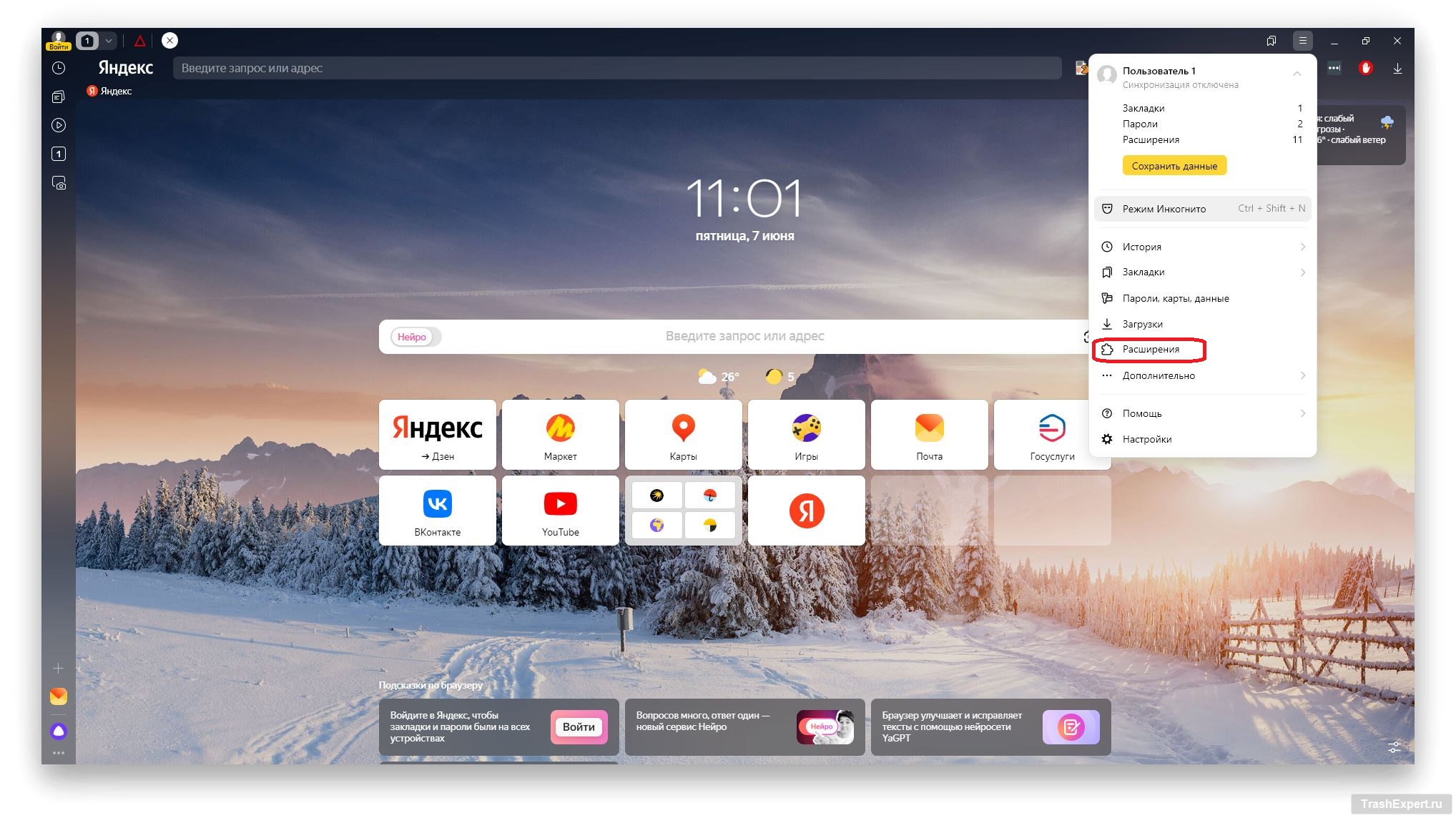
- Откроется страница расширений. Введите в поиск AdBlock, если расширение уже установлено. Справа от названия активируйте переключатель.
- После этого расширение должно начать работать. При желании вы можете включить показ кнопки расширения на панели браузера, чтобы можно было быстро получать доступ к его функциональности.
- Таким образом, расширение включается легко и быстро. Если у вас есть открытые вкладки и сайты, их нужно обновить, чтобы убрать рекламу.
Другой метод включения блокировки рекламы
Если вы выполнили описанные выше шаги, иконка AdBlock горит зелёным цветом, а блокировщик рекламы не заработал, придётся зайти в параметры расширения.
- На любой вкладке браузера левой кнопкой мыши нажмите по иконке блокировщика рекламы на панели расширений. Появится окно, где нужно нажать на команду «Продолжить работу AdBlock».
- Сделав это, вам придётся вручную обновить каждую открытую вкладку, чтобы реклама из них исчезла. Об этом же вам подскажет всплывающие окно расширения AdBlock, где будет показано, сколько рекламных объявлений было скрыто на конкретной странице.
Этих двух методов должно быть достаточно для активации блокировщика и избавления от рекламы на подавляющем большинстве интернет-сайтов. Если же реклама продолжает показываться, может потребоваться переустановить расширение.
Создание пользовательских правил при работе блокировщика рекламы
Бывает так, что блокировщик AdBlock не выполняет свою задачу на части сайтов, а на других работает. Причина может быть в том, что вы вносили в настройки блокировщика изменения. Тогда для активации расширения можно задействовать панель управления на нужном сайте или же удалить список пользовательских фильтров в настройках расширения.
- Если блокировка рекламы не работает на определённом сайте, на который вы можете зайти, откройте этот сайт и нажмите на верхней панели браузера на иконку блокировщика. Откроется меню, где нажмите на кнопку «Продолжить работу AdBlock».
- После этого обновите страницу и проверьте, что реклама исчезла. Об этом же должна сказать красная иконка расширения с числом удалённых рекламных блоков.
Устранение фильтров блокировки
- Если вы отключали блокировщик рекламы на множестве сайтов и не помните, где делали это, а где нет, можно воспользоваться редактором фильтров. На любой вкладке браузера нажмите на иконку расширения блокировщика и в появившемся меню нажмите на иконку шестерёнки.
- Откроются настройки блокировщика рекламы. Здесь вам нужна вкладка «Настроить». Ищите подраздел «Настроить фильтры вручную». В нём нажмите на кнопку «Настройка».
- Откроется текстовый редактор правил блокировки. Выделите всё его содержимое при помощи сочетания клавиш клавиатуры CTRL+A и удалите. Дальше нажмите на кнопку «Сохранить» и убедитесь, что реклама с сайтов удаляется.
Данная статья посвящена стандартному варианту расширения. Все эти советы применимы и к версии AdBlock Plus. Разница заключается только в интерфейсе блокировщика.

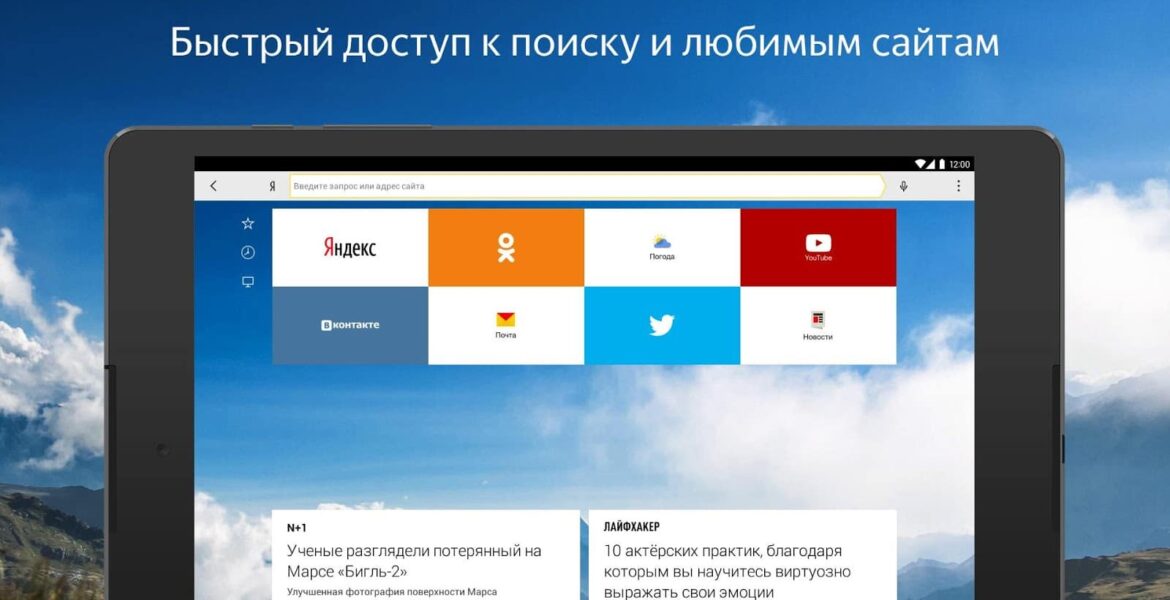
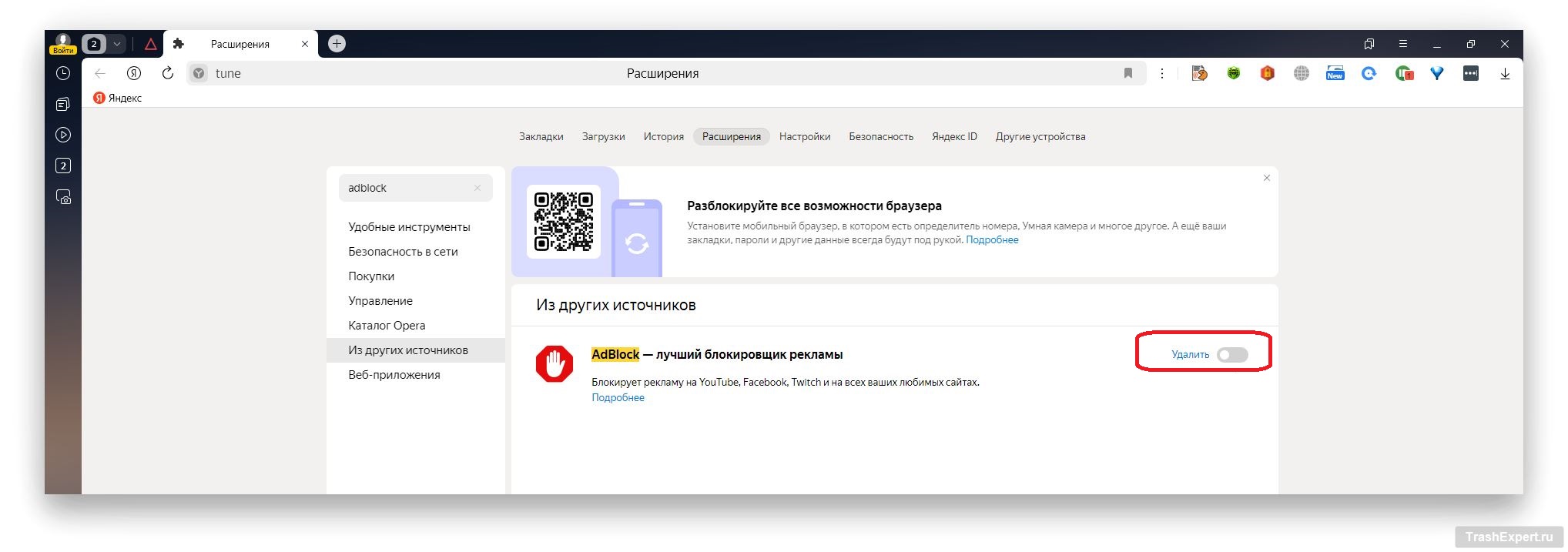
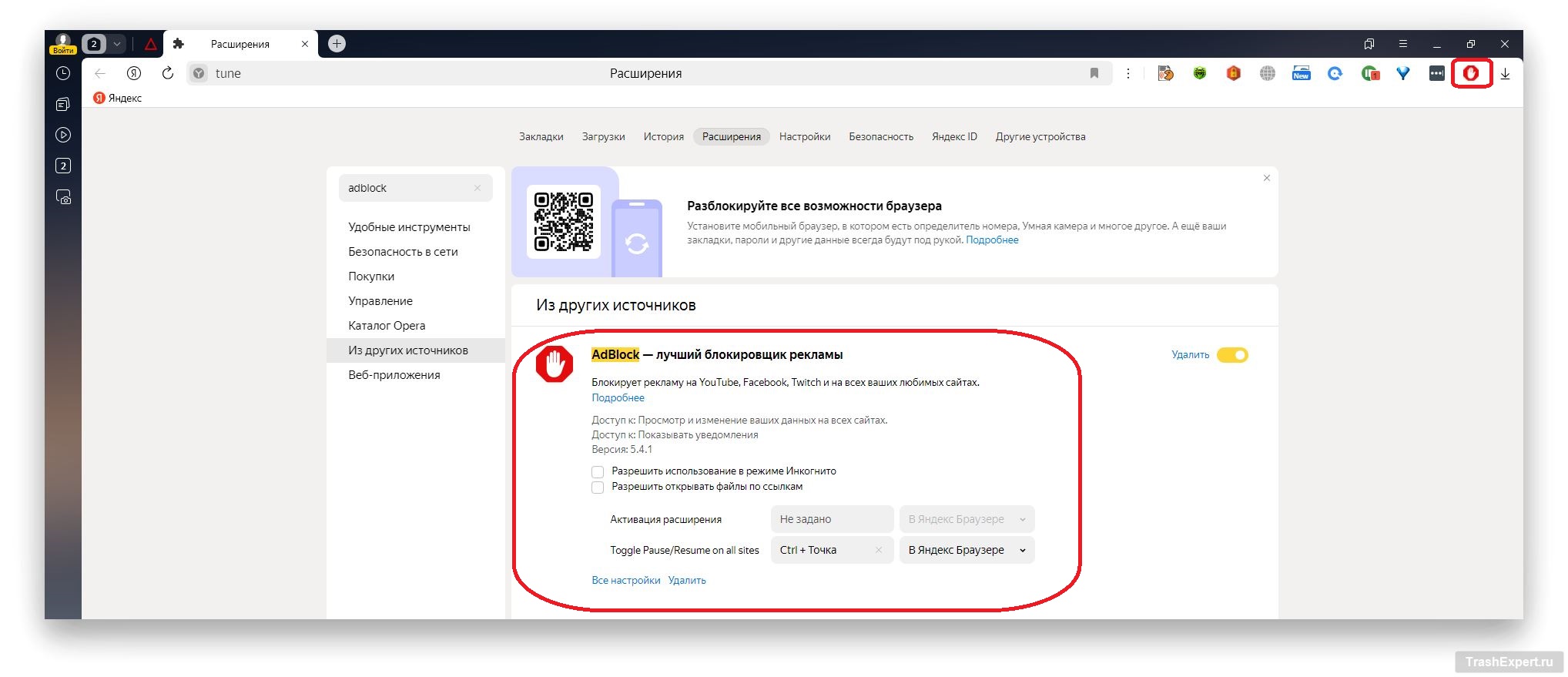
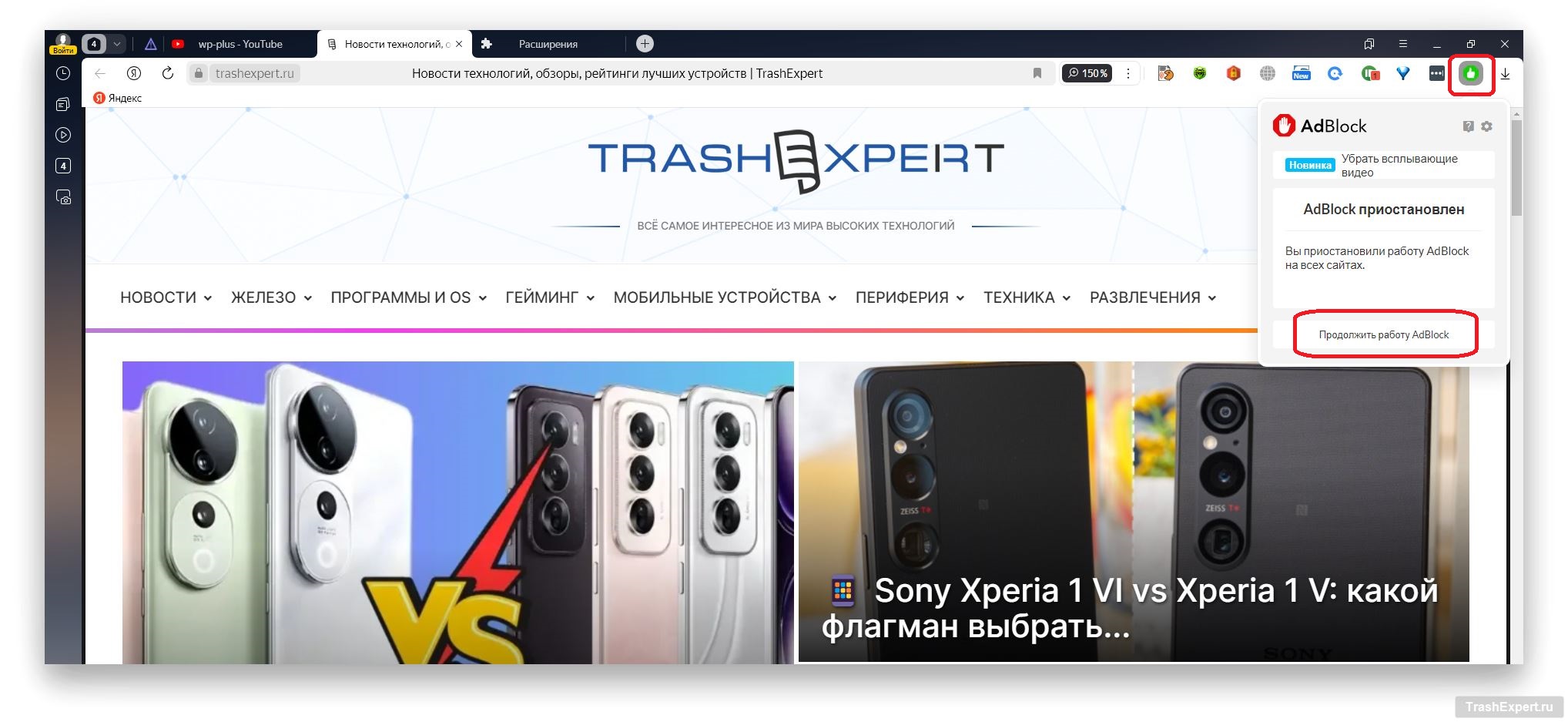
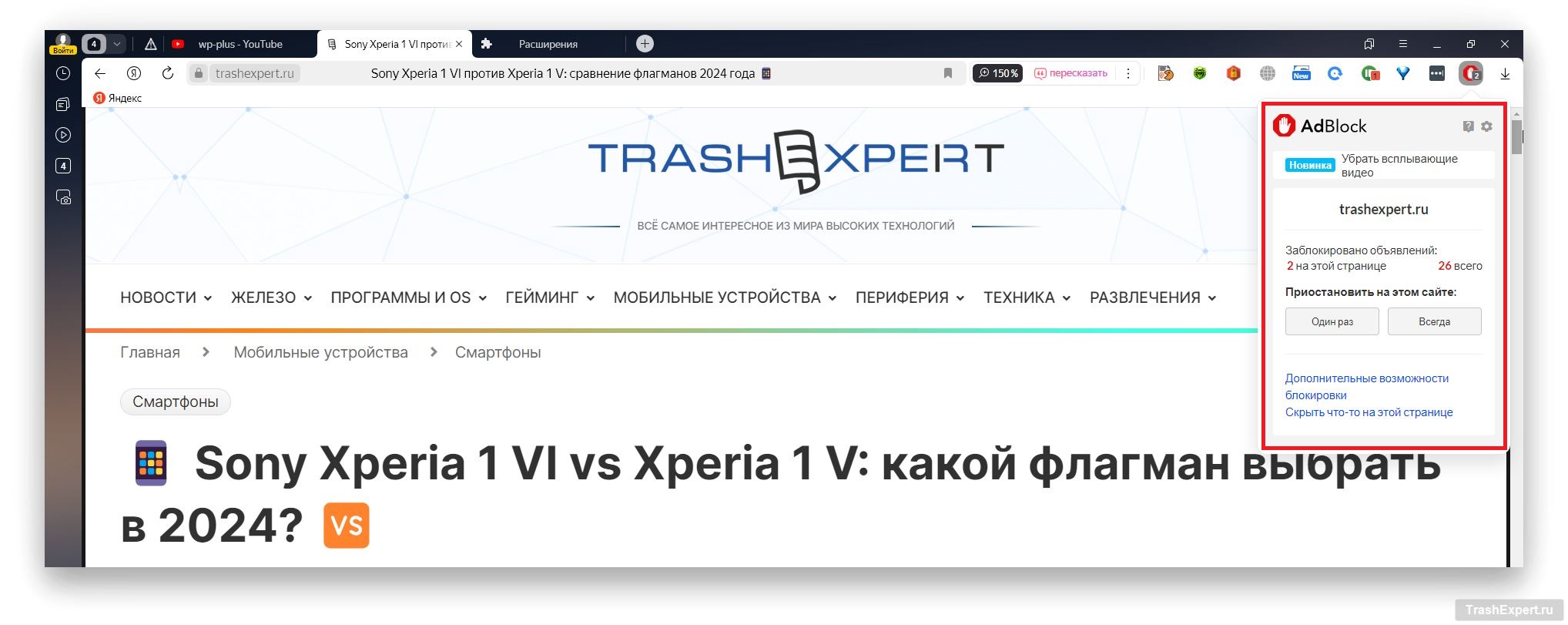
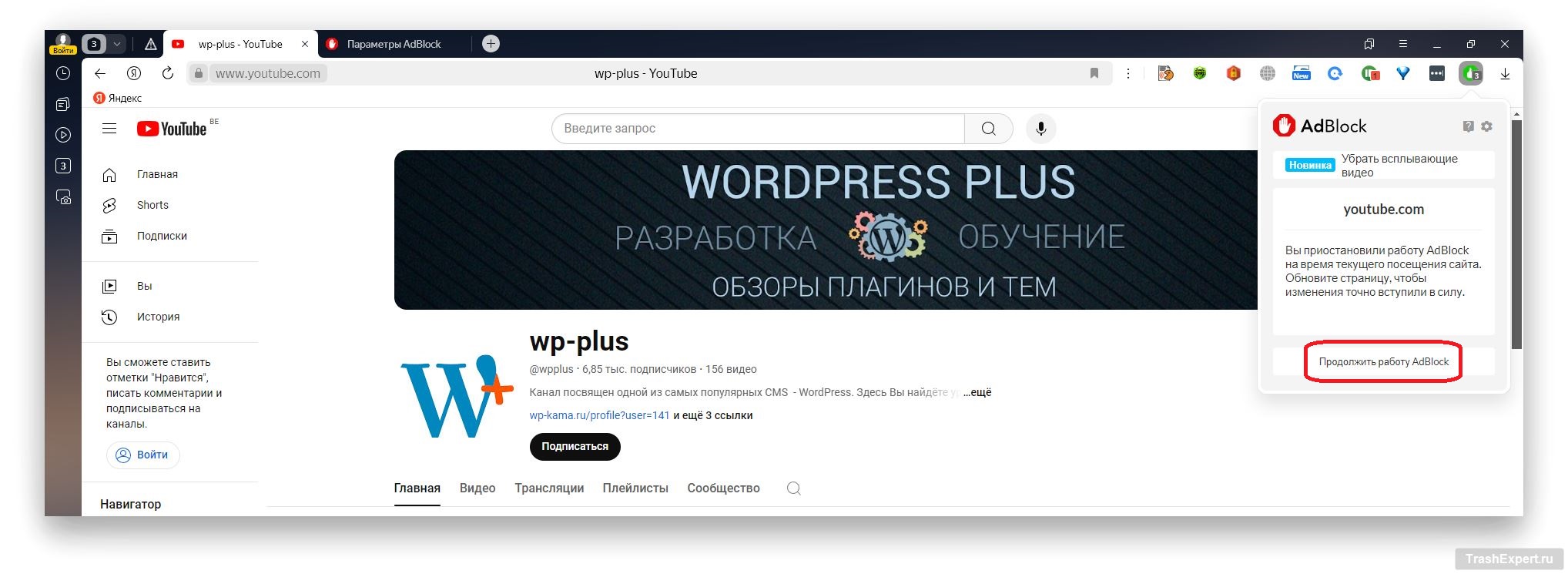
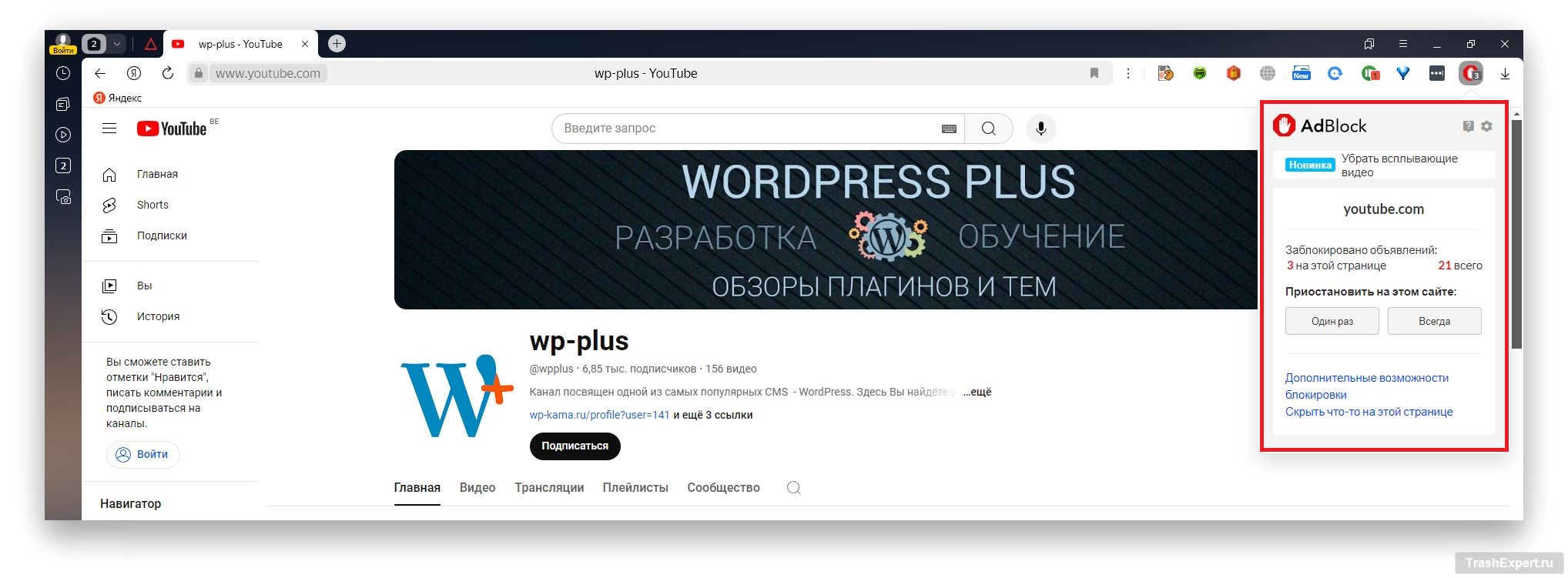
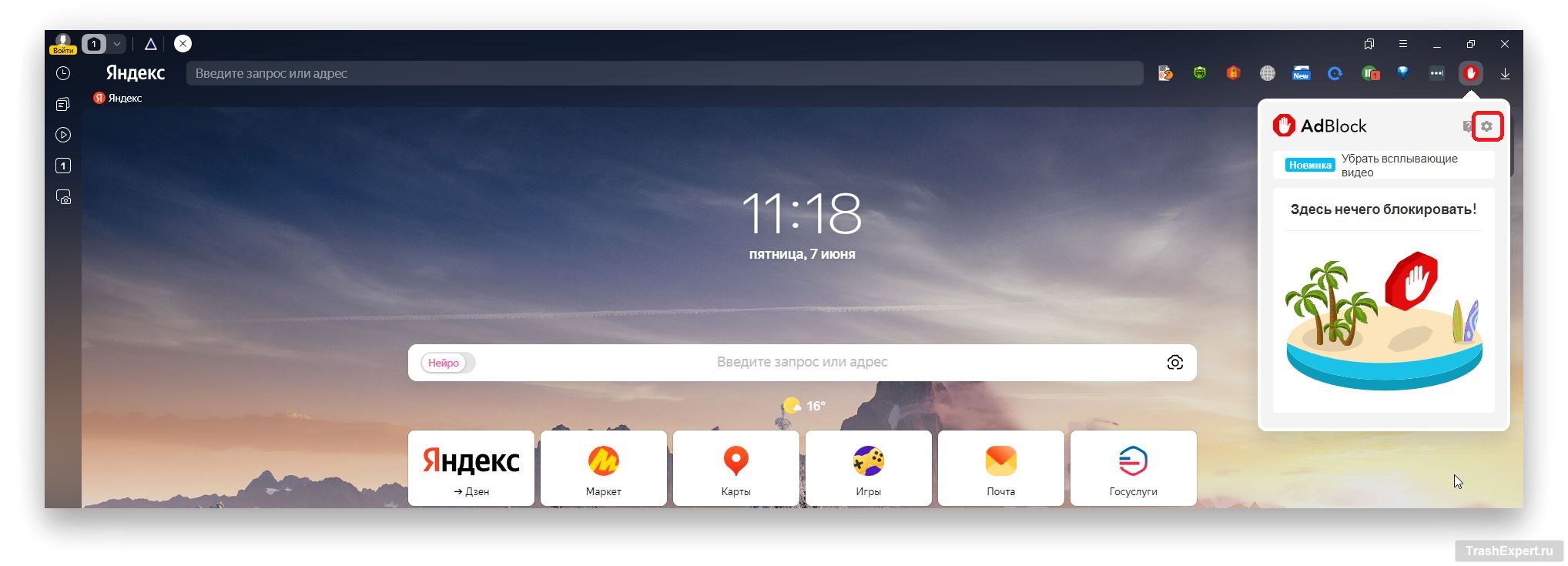
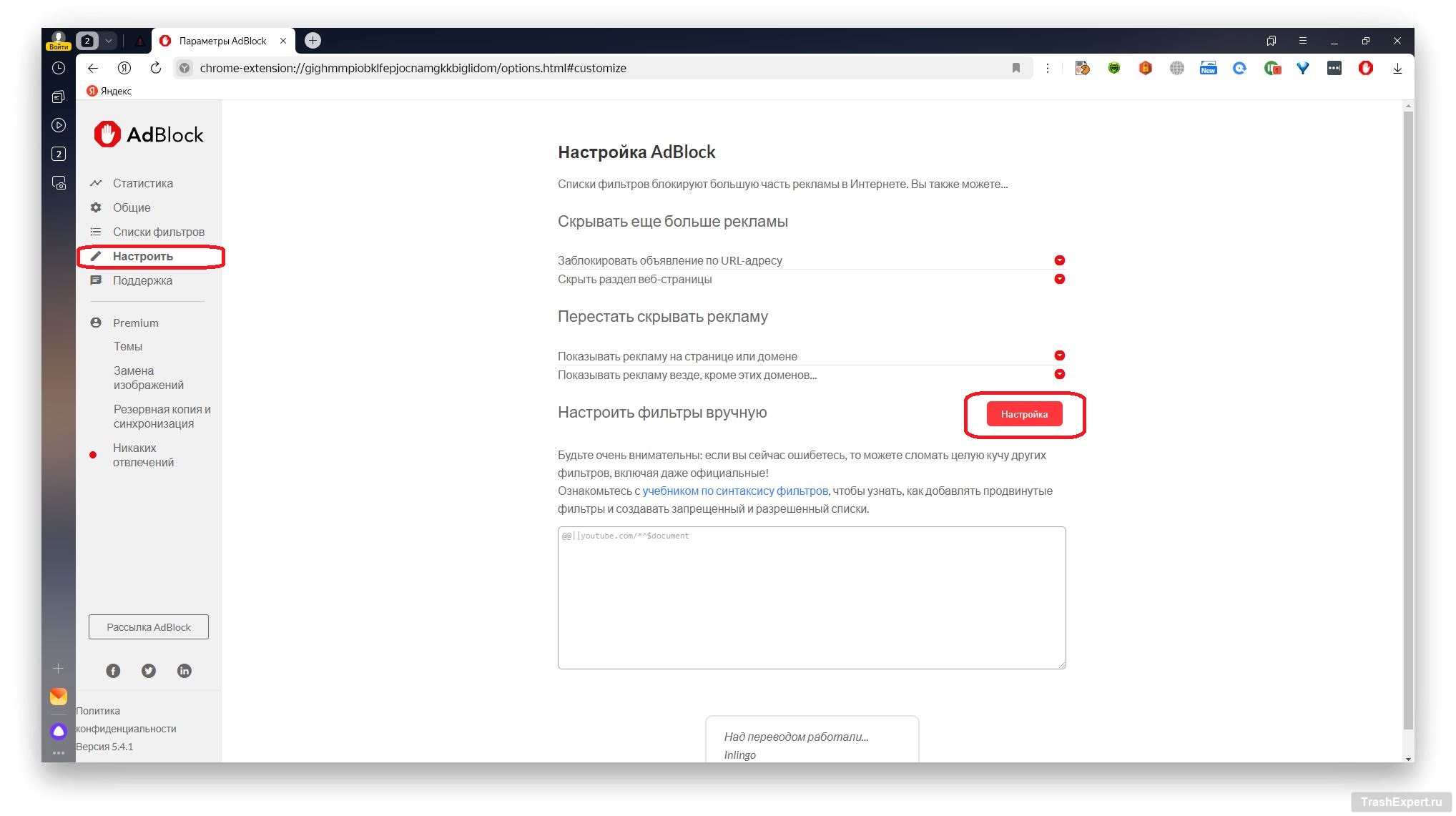
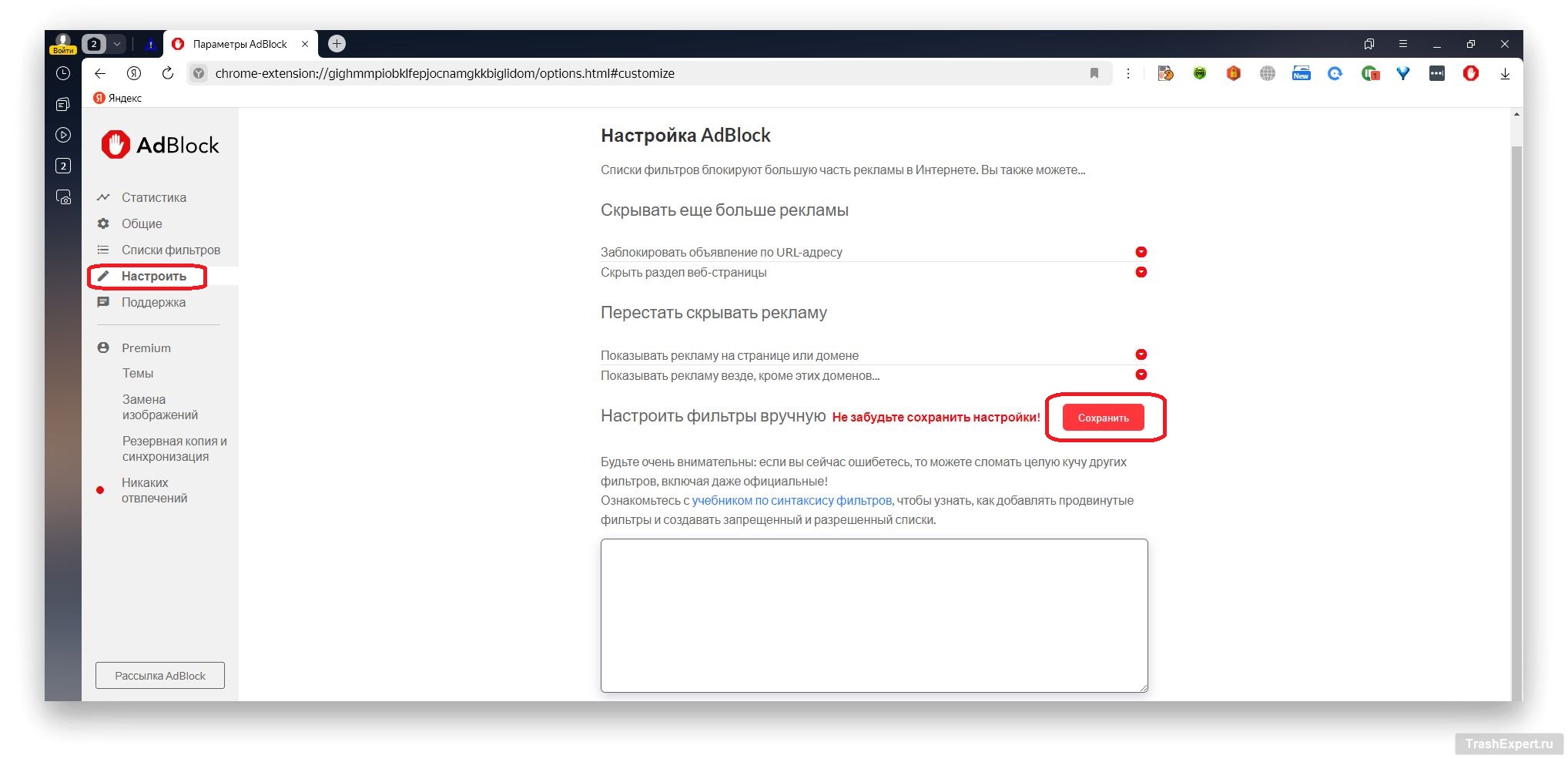
1 коммент
неработает. статья хорошая,но после последней обновы яндекс недаёт скачать adblock не adblock plus all block тоже мимо. пишет фаил повреждён,экзешник та же песня. пробовал с двух ресурсов.после перезакачки просто исчезает значёк в браузере,в настройках не появляется. а при повторной попытке закачки пишет что уже скачен.